Jedna od inovacija koju je Google dodao svojim operacijski sustav Android 4.0 Ice Cream Sandwich postao je navigacijska traka koja se nalazi na dnu ekrana tableta i pametnih telefona koji nisu opremljeni hardverskim tipkama “Menu”, “Home” i “ Najnovije aplikacije».
Mnogi ljudi ovu ploču smatraju zgodnom, no neki smatraju da gubi prostor na zaslonu. Ako pripadate zadnja kategorija korisnika, jedan od neovisnih programera s foruma XDA-Developers, poznat pod nadimkom MrBIMC, napravio je vrlo zanimljiv i korisna primjena Vrhunska dinamička navigacijska traka(ili UDN).
Ultimate Dynamic Navbar vam omogućuje da sakrijete Android navigacijsku traku u korist klizne ploče koju možete u potpunosti prilagoditi svojim željama.
Štoviše, aplikacija radi čak i na uređajima koji su opremljeni hardverskim navigacijskim gumbima i može biti vrlo korisna onim vlasnicima kojima jedan (ili čak svi) od ovih gumba ne rade.
Jedino ograničenje koje UDN nameće uređaju jest ima li root prava.
Korištenje aplikacije je vrlo jednostavno i praktično. Sve postavke su jasne i možete u potpunosti prilagoditi svoju novu navigacijsku traku promjenom funkcija gumba, dodavanjem novih gumba, promjenom njihove boje, stila dizajna i prozirnosti.

Uz standardna tri gumba Izbornik, Početna i Nedavne aplikacije, možete dodati još dva gumba na ploču, koji se mogu dodijeliti funkcijama poziva kao što su izbornik, pretraživanje, prazan zaslon, povećanje ili smanjenje glasnoće, zatvaranje svih aplikacija itd. Štoviše, svakom gumbu možete dodijeliti dvije radnje (jednostavni i dugi klik).
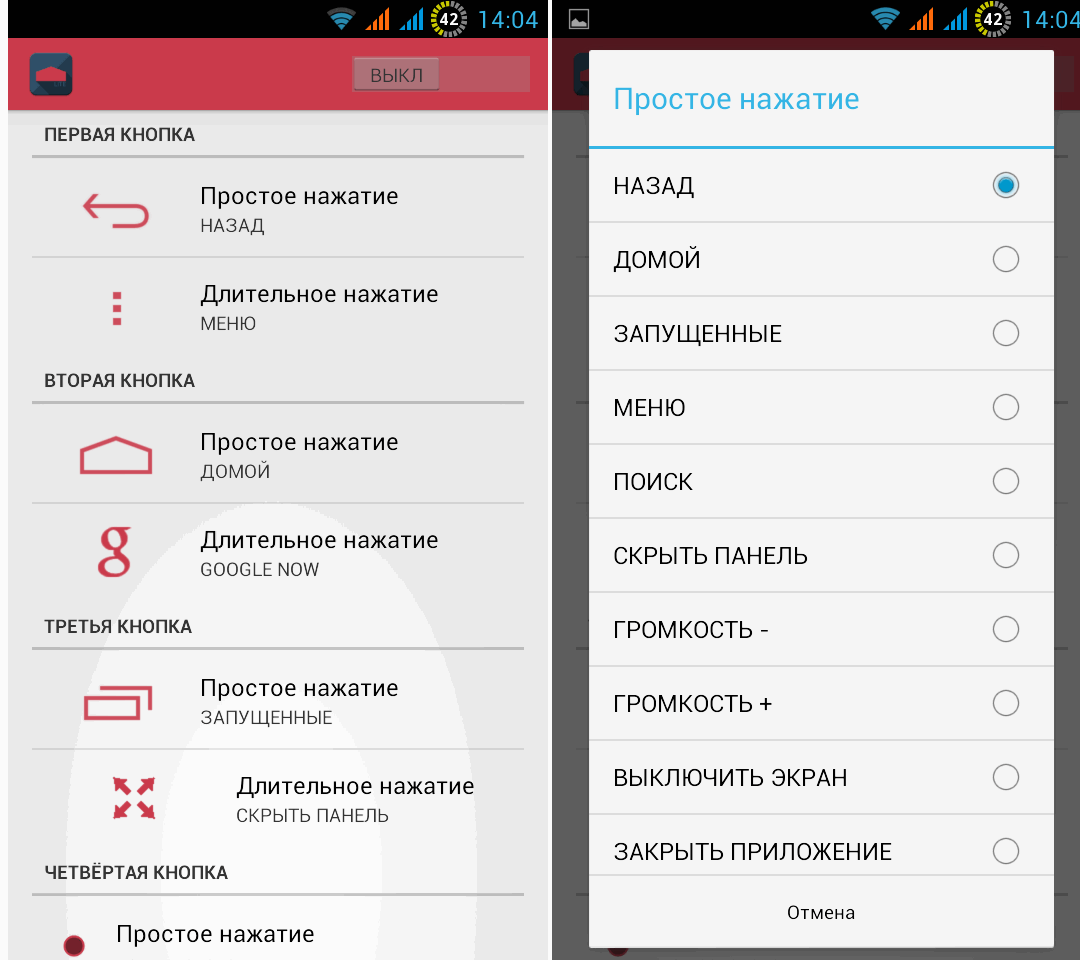
Izgled ploče može se mijenjati prilično široko korištenjem više od desetak tema, kao što su Facebook, Xperia, Honeycomb, Zenyth, ZTE, Samsung itd. Možete promijeniti boju i prozirnost gumba, kao i visinu i transparentnost panela.

Jedina mana koju bi neki mogli smatrati ovom aplikacijom je da kada se pojavi, nova ploča preklapa druge elemente koji se nalaze na zaslonu vašeg tableta ili pametnog telefona, kao što su prečaci aplikacija ili Quick Launch panel (dock).
Preuzmite najnoviji i besplatna verzija aplikacije uvijek možete
Danas su mnogi Android pametni telefoni lišeni hardverskih navigacijskih gumba i umjesto toga korisniku nude upravljanje uređajem putem donja ploča s virtualnim gumbima. Ovo rješenje, naravno, ima svoje prednosti: uređaji su manjih dimenzija i mogućnost prilagodbe slijeda virtualnih gumba na nekim uređajima. No, ovo rješenje ima i nedostataka, a glavni je smanjenje stvarnog radnog prostora zaslona zbog navigacijske trake.
Googleovi inženjeri odavno su pronašli način da kompenziraju ovu nijansu uvođenjem u Android 4.4 “KitKat” mogućnosti pokretanja aplikacija na cijelom zaslonu. Međutim, nisu svi programeri još iskoristili ovu priliku, a mnoge stare igre i dalje rade bez skrivanja donje ploče. Ali nas ne zanimaju samo igre ili videi. Primjerice, puno bi korisnije bilo koristiti cijeli zaslon za surfanje internetskim preglednikom ili klijentima društvenih mreža.
Pa, srećom, Android je prilično fleksibilan sustav, au ovom članku ću vam reći kako sakriti navigacijsku traku u bilo kojoj aplikaciji pomoću aplikacija trećih strana.
Metoda broj 1. GMD Imerzivni način rada preko cijelog zaslona
Ova metoda je najjednostavnija, jer... ne zahtijeva prisutnost Root-a- je u pravu, ali u isto vrijeme zahtijeva verziju Androida ne nižu od 4.4, i općenito ne radi uvijek ispravno. Ipak, vrijedi probati prije nego što se latite ozbiljnijeg alata - možda ćete njime biti potpuno zadovoljni.
Značajni nedostaci ove aplikacije uključuju nemogućnost pozivanja tipkovnice način rada preko cijelog zaslona, i neispravan rad u nekim aplikacijama. Na primjer, TapTalk u načinu rada preko cijelog zaslona uopće nije reagirao na dodire zaslona za mene, ali GMD Immersive pokazao se dobro u većini igara.
Metoda broj 2. Xposed + Ultimate Dynamic Navbar
Ova metoda je najprikladnija, najpouzdanija i fleksibilna, ali zahtijeva Root i koristi dvije različite aplikacije odjednom. Pažljivo slijedite upute i uspjet ćete.
Prvo trebamo aplikaciju Ultimate Dynamic Navbar
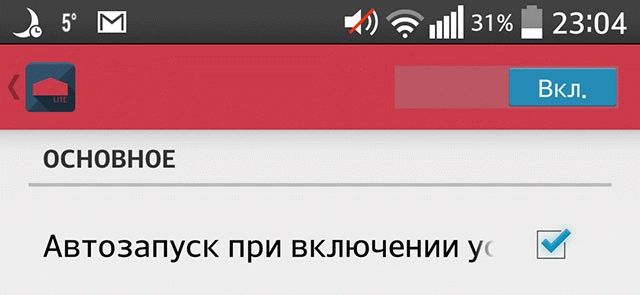
Kao što vidite, sada imamo "plutajuću" navigacijsku traku, ali standardna fiksna ploča nije nestala; da bismo je sakrili, potreban nam je alat Xposed Framework. Što je to detaljnije reći ću vam u jednom od sljedećih članaka.
Pozdrav stanovniče Kedrova, kao što sam obećao u prethodnom članku, pisat ću više, jer je zajednica vrlo toplo primila članak. Zapravo, ideja za ovaj članak rodila se davno, ali kako sam opet lijena osoba, bila sam lijena za pisanje, trebala mi je motivacija, a evo još jednog tableta ^_^, koji, ako pobijedim , naravno, dat ću svojoj sedmogodišnjoj sestri. Neću skrivati da ga želim osvojiti, to je dobra motivacija, ali ne želim ništa pisati, materijal bi trebao biti koristan. I Nexus je pronašao svog vlasnika (nije ga zadržao), na čemu veliko hvala Keddru i tvrtki Asus. No, članak je o nečem drugom, naime o prilagodbi Androida koju mnogi tako bijesno ističu korisnicima i pristašama drugog tabora mobilnih operativnih sustava.
Uvodni dio
Mnogi ljudi sada vjerojatno misle - “Oooh? opet, drugi štreber će instalirati pokretač i početi pričati o tome kako je Android super prilagodljiv.”
Reći ću da djelomično da, ali ne u potpunosti. U ovom članku neću se snaći samo s pokretačem, već i s nekim privilegijama root pristup dobro, jer osim kozmetičkih promjena u sustavu, napravit ću i funkcionalne, jer kao geek ne mogu ne proći pored takvih privilegija.
Mnogi opet mogu reći, kao što se često događa u komentarima, "Zašto bih kupio tablet ili telefon da nešto mijenjam na njemu, želim da radi." I evo ja ću odgovoriti kako ja to vidim sa svog zvonika.
Da, otrcano je jer mi se sviđa. Jednako tako neki ljudi kupuju automobile i obnavljaju ih, neki sastavljaju računala radije nego da se zadovolje gotovim sklopovima, neki sami grade kuću, renoviraju novi stan i još mnogo toga, nekima se jednostavno sviđa. Ali nemojmo govoriti o tužnim stvarima, prijeđimo odmah na zabavne stvari, na prilagodbu.
Kao geek (mislim da se sa sigurnošću mogu nazvati takvim), nisam baš zadovoljan rješenjima koja proizvođači nude odmah. Nedostaje mi neka funkcionalnost i praktičnost u određenim stvarima. Mnoga rješenja koja trebam već su implementirana u prilagođeni firmware, na primjer CyanogenMod, ParanoidAndroid, ali ni tamo mi ne treba puno, neke su stvari ipak bolje na stock firmwareu, na primjer, ista stabilnost sustava u cjelini . Ne tvrdim da su neki prilagođeni firmwarei stabilni, ne, ali iz nekog razloga prilagođeni firmwareovi pate od mojih "razigranih" ruku, softver se počinje rušiti i slično; na zalihama se to događa puno rjeđe.
Prvi koraci, instaliranje root prava
Prvo, moramo dobiti ta dragocjena root prava na tabletu, s kojima ćemo učiniti puno. Na primjer, koristit ću svoj Nexus 7, wifi verziju sa 16 gigabajta. Na ovaj tablet sve je to vrlo jednostavno učiniti. Prvo morate instalirati fastboot i adb na svoje računalo. Radi čistoće eksperimenta, I virtualni sustav instaliran Linux Mint i stock, čisti firmware na tabletu, Android verzije 4.4.2.

Da biste instalirali fastboot i adb, samo unesite sljedeće naredbe u konzolu:
sudo add-apt-repository ppa:nilarimogard/webupd8
sudo apt-get ažuriranje
sudo apt-get install android-tools-adb android-tools-fastboot
Zatim otključajte bootloader na uređaju:
brzo pokretanje flash oporavak twrp.img
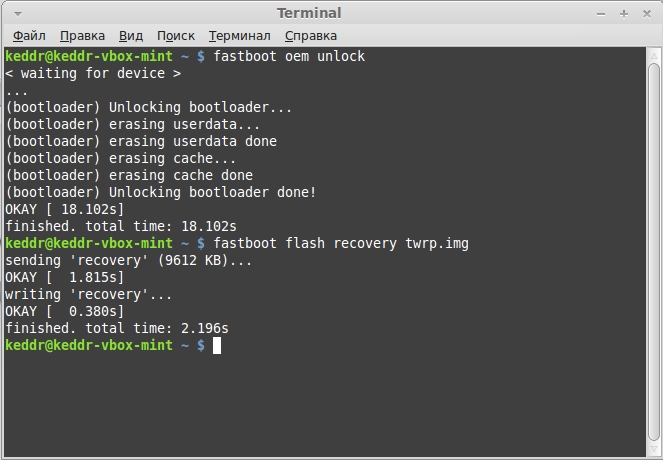
Spreman. Pokrenite oporavak i instalirajte SuperSU. Nakon toga, radi praktičnosti, postavio sam zahtjev aplikacije za root prava, razinu pristupa, da odobri.

Zavjesa za obavijesti
Korisna stvar, ali samo kad bismo dobili nešto na tabletu, nekakvu obavijest, ali bilo bi mi puno zgodnije koristiti ovaj prostor. Na primjer, postavite tipke prečaca za uključivanje/isključivanje komunikacije - bluetooth, wifi, navigacija itd. Ovo ćemo učiniti, otvoriti Google Play i tamo potražite aplikaciju Power Toggles. Pomoću ovu aplikaciju te iste tipke prečaca možete instalirati kao widget na radnu površinu, ali tada neće biti stalnog pristupa njima iz aplikacija, a to je upravo ono što nam treba. Da biste to učinili, u samoj aplikaciji idite na odjeljak "Obavijest".

Oba prekidača povučemo u stanje aktivnosti i prema zadanim postavkama u statusnoj traci vidjet ćemo okrugli indikator napunjenosti baterije s lijeve strane, a u sjeni obavijesti pojavile su se dvije funkcionalne crte.
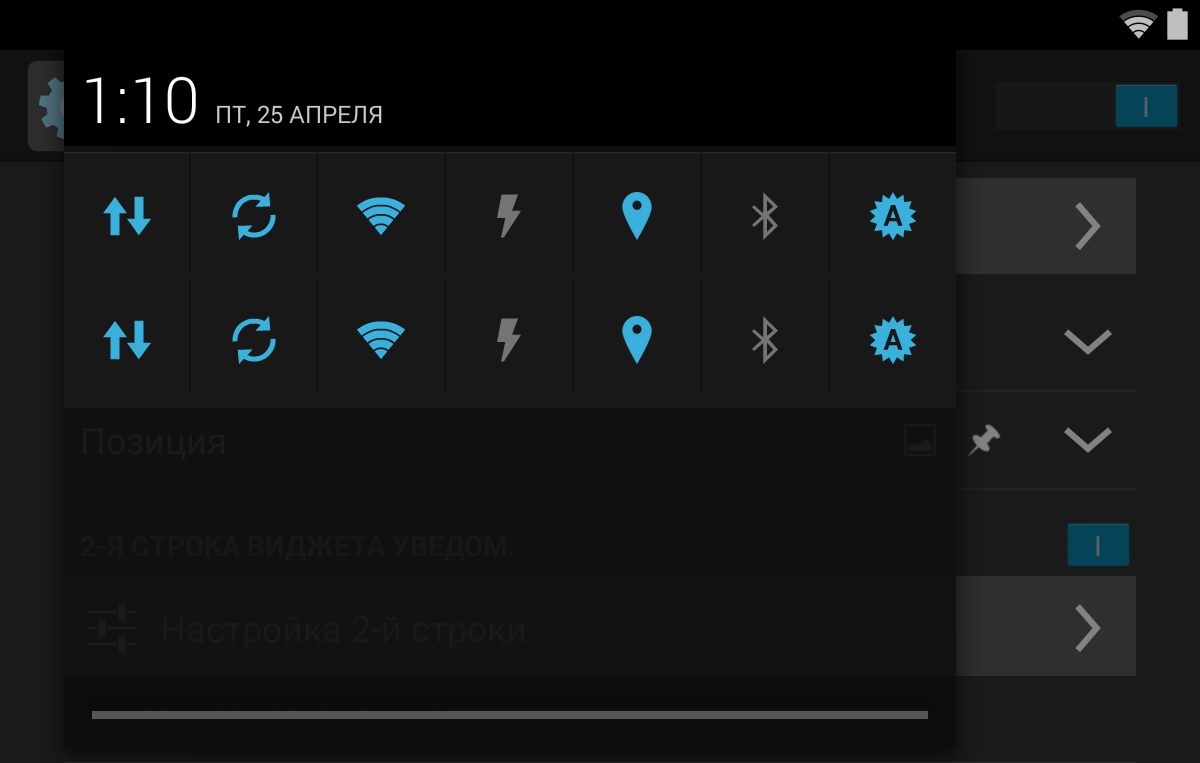
Prvo, promijenimo indikator baterije, na primjer, u kalendar, budući da ćemo se kasnije vratiti na glavni indikator, a kalendar će biti koristan u nekim slučajevima i postaviti zaslon s obavijestima. Za sebe sam u gornjoj liniji ostavio postavke za brzo uključivanje/isključivanje bluetooth, wifi, gps i svjetlinu. Na dnu su gumbi za kontrolu igrača. Također sam označio okvir za automatsko minimiziranje kada se pritisne. Postoji mnogo opcija za dodavanje, svatko može odabrati prema svom ukusu, također možete postaviti svoje ikone po želji.

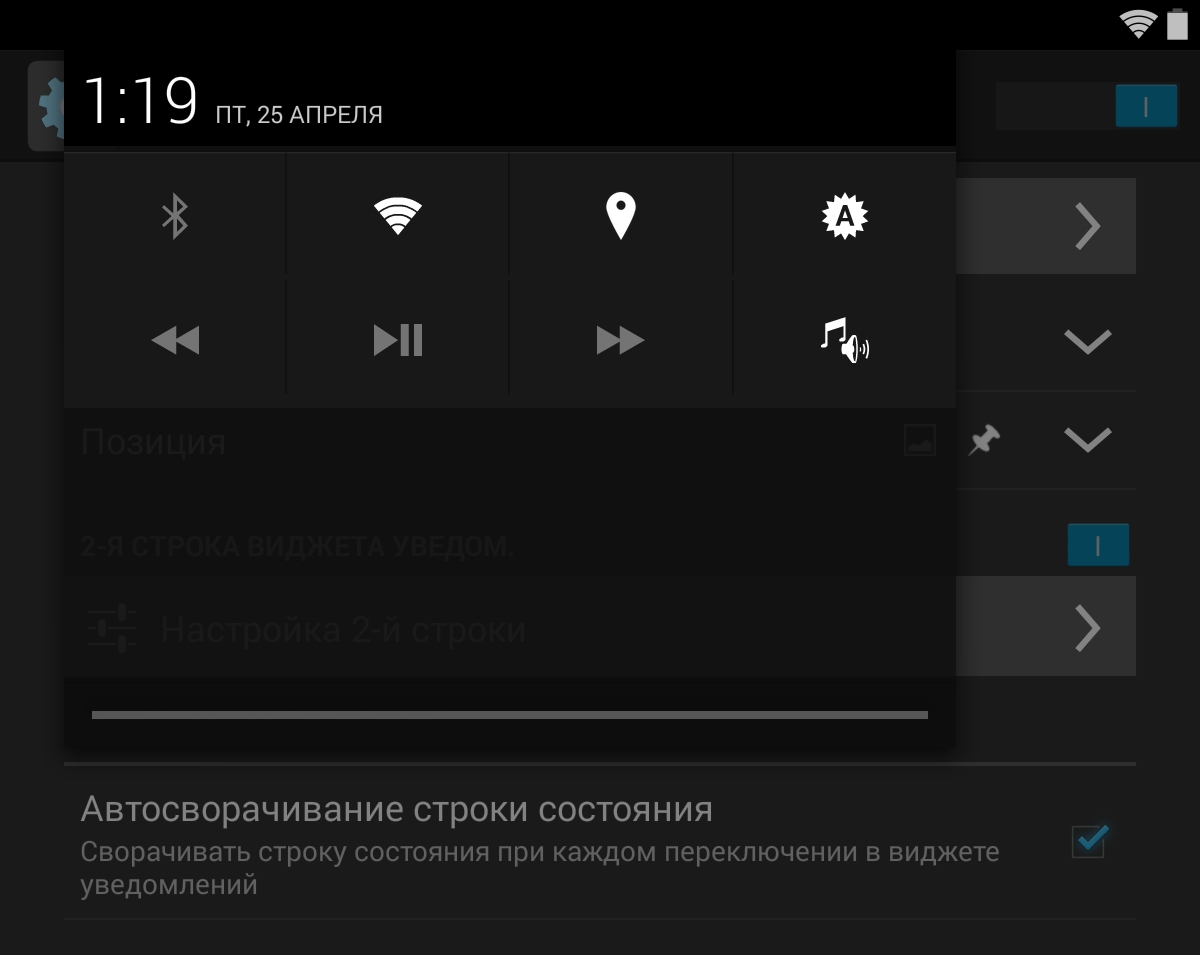
Sveobuhvatna, korisna poboljšanja sučelja
Ovo je mjesto gdje ćemo podivljati, promijeniti gornji red obavijesti, promijeniti indikator razine baterije, dodati neke značajke na donju navigacijsku traku, promijeniti prozor za više zadataka i još mnogo toga. Srećom, sve se to može učiniti s jednim mega moćnim podešavanjem, Xposed Installer. Nažalost, nema ga na Google Playu, pa idemo na 4pda i tamo ga preuzimamo ili slijedimo link.
Pažnja!!! Sve daljnje radnje radite na vlastitu odgovornost!!!
Još mi se ništa nije dogodilo u nekoliko mjeseci koliko koristim ovo podešavanje, ali moram vas upozoriti, budući da program koristi root prava i puno toga mijenja u sustavu.
Aplikacija nas dočekuje obavijest da traženi Framework nije instaliran, kliknemo na install, pristajemo na reboot i vraćamo se u aplikaciju.

Idemo u odjeljak za preuzimanje i tamo tražimo GravityBox, u mom slučaju to je GravityBox, odnosno KitKat. Preuzimamo, pristajemo na instalaciju, vraćamo se u korijenski izbornik Xposed Installera i u odjeljku modula stavljamo kvačicu pored onoga što vam je potrebno. Zatim se ponovno pokrećemo. Sada možete otići s izbornika na GravityBox i početi se igrati.

Zaključani zaslon
U postavkama zaključanog zaslona možete promijeniti pozadinu i njezinu prozirnost. Aplikacijama možete dodijeliti do 7 različitih prečaca.
Možete prikazati status baterije u obliku dodatnog kruga oko prstena za otključavanje, uključiti svjetiljku kada kliknete na prsten za otključavanje, dvaput kliknuti za spavanje, pomicati prsten za zaključavanje u različitim smjerovima, konfigurirati widgete, promijeniti operatora tekst, i više.
Statusna traka
Stavka postavki statusne trake podijeljena je na podstavke. U brze postavke možete odabrati što će biti na pločici, njihov broj, veličinu, redoslijed, povezanost pojedinih pločica s aplikacijama itd. Radi jasnoće, uključio sam sve moguće pločice.

Moguće je prilagoditi boju statusne trake i boju ikona, ali mislim da to nećemo dirati, bijele ikone na crnoj traci izgledaju dobro. U drugom izborniku možete postaviti razinu transparentnosti zavjese za obavijesti, pozadinu i vlastiti tekst u polju operatera. Što se mene tiče, izgleda dobro i daje neku lakoću percepcije.
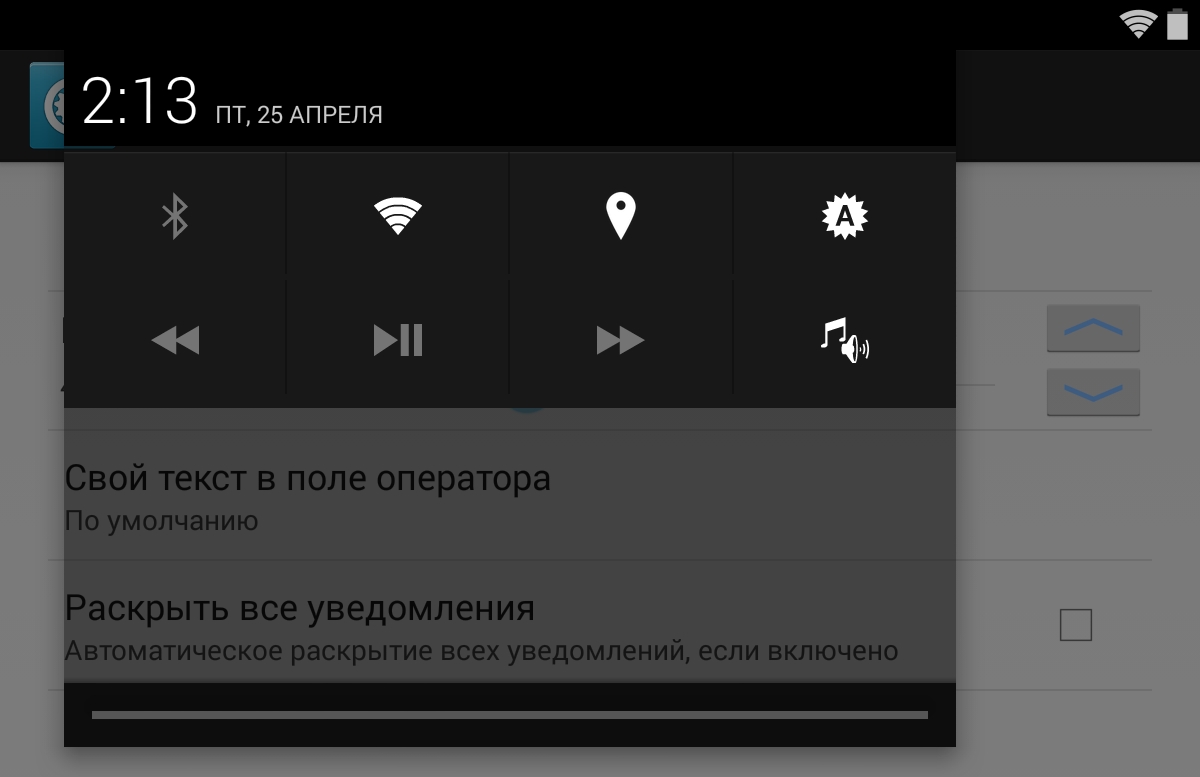
U odjeljku "Postavke baterije" možete odabrati vrstu prikaza (zaliha, okrugli, okrugli s postocima, KitKat, KitKat s postocima), a također sakriti indikator, ostavljajući, na primjer, samo indikator napunjenosti u postocima; na istovremeno, možete prilagoditi veličinu fonta, njegov stil itd. Sviđa mi se, okruglo s postocima.
U stavci izbornika postavki sata možete ga sakriti, ostaviti u sredini, uključiti prikaz dana u tjednu, veličinu teksta, prikazati ili prikazati ikonu alarma i dodijeliti aplikaciju satu kada držite ili pritisnete indikator.
Još jedan lijep i koristan element u traci obavijesti je mogućnost uključivanja indikatora praćenja prometa. Postoje dvije opcije, jednostavna, koja sažima ukupnu brzinu, i omni, koja razdvaja slanje i primanje. Možete konfigurirati položaj indikatora (lijevo, desno), način praćenja (samo izlaz, samo prijem, oba smjera), prikaz ikona (strelice) i veličinu indikatora.
I posljednje, ne manje zanimljive postavke za statusnu traku je mogućnost blokiranja tih istih obavijesti razne programe, uključivanje postavke svjetline povlačenjem prsta po statusnoj traci te mogućnost “stavljanja u stanje mirovanja” uređaja dvostrukim dodirom prsta po statusnoj traci.
Navigacijska traka
Što možete učiniti s navigacijskom trakom? Da, mnogo toga. Prva lijepa stvar je mogućnost omogućavanja prikaza gumba izbornika (3 točke za pozivanje kontekstni izbornik). Možete zamijeniti stražnje ključeve i ključ pokrenute aplikacije. Također možete omogućiti prilagođeni gumb na kojem možete dodijeliti različite funkcije, aplikacije, liste aplikacija. Također možete dodijeliti različite radnje kada dodirnete, dva puta ili držite.
Također možete omogućiti dodavanje strelica prilikom tipkanja kako biste lakše kontrolirali kursor. I na kraju, možete postaviti visinu ove ploče.

U igrama koje ne podržavaju automatsko skrivanje, možete prisilno sakriti navigacijsku traku, ali ne samo u igrama. Moguće je omogućiti izbornik ventilatora, što će biti zgodno u nedostatku navigacijske trake; može se pozvati povlačenjem s bilo koje strane na koju ste ga pričvrstili. Tu je i puno postavki, sve do boje i funkcija tipki ventilatora.

Jelovnik hrane
GravityBox također ima postavke napajanja tableta. Značajke uključuju isključivanje na zaključanom zaslonu, napredni izbornik za ponovno pokretanje ( Meko ponovno pokretanje, reboot, reboot u recovery i downloader), screenshot, video snimanje sa ekrana, postavljanje raznih zvučnih obavijesti kada je priključeno punjenje, razina baterije je niska...

Postavke medija
U multimedijskom dijelu korisno je proširiti mogućnosti u tom smjeru
- Mijenjajte pjesme držeći tipke za glasnoću kada je ekran isključen;
- Više razina glasnoće (preciznije podešavanje);
- Omogućite promjenu mjesta tipki za glasnoću kada rotirate zaslon;
- Sigurna glasnoća (pri spajanju slušalica, glasnoća manja od 30%);
- Napredna ploča za kontrolu glasnoće;
- Podesite prozirnost ploče za kontrolu glasnoće.

Gumbi za navigaciju
U ovoj stavci izbornika možete konfigurirati fizičke gumbe i gumbe na zaslonu. Gumbi se mogu konfigurirati i za držanje i za dvostruki pritisak, brzinu dvostrukog pritiska i vrijeme zadržavanja. Možete prilagoditi tipke za glasnoću za kretanje kroz tekst tijekom uređivanja.
Ostale postavke
U stavci izbornika "Ostale postavke" možete promijeniti ploču pokrenutih aplikacija. Dodajte gumb za zatvaranje svih aplikacija i redak s prikazom količine RAM memorija na uređaju.

U ovoj fazi su zanimljive značajke GravityBoxa završene, nisam opisao sve, ali najvažnije. Sada prijeđimo na instaliranje korisnih proširenja za zaključani zaslon.
DashClock Widget
U Google Playu tražimo aplikaciju DashClock Widget, instaliramo je i istovremeno isporučujemo korisne dozvole za ovaj program. Pomoću njega možete prikazati korisne obavijesti i zanimljive informacije na zaključanom zaslonu.

Pushbullet
Dodano na popis korisnih proširenja funkcionalnosti. Što se mene tiče, program je za mnoge “must have”. Pomoću njega možete razmjenjivati linkove između preglednika računala i tableta i obrnuto, razmjenjivati datoteke, slike i slično (sve slike u članku su prebačene na računalo putem Pushbulleta). Sve se radi vrlo jednostavno, na tabletu npr. odaberite sliku u galeriji i kliknite podijeli pomoću Pushbulleta, to je to, slika je na računalu. Također možete koristiti ovaj program za praćenje obavijesti na vašem Android uređaj s računala.
StickMount
Ako ne govorimo samo o kozmetičkim modifikacijama, tada će program StickMount također biti koristan za uređaje koji prema zadanim postavkama ne mogu spojiti flash pogon na svoj gadget. Prilikom povezivanja morate osigurati root program prava i pogon će biti montiran kao obični imenik
Pokretač i ikone
Pokretač nije samo lijep, već i koristan dodatak, u nekim pokretačima možete mnogo toga prilagoditi, od desktopa do sortiranja ikona i widgeta u izborniku. Više volim koristiti Apex Launcher uparen s MIUI X5 ikonama. U izborniku bi sve moje ikone trebale biti poredane u mape (kategorije) pa se puno brže snalazim po izborniku, ali sad je već 4 u noći, skoro je jutro i neću sortirati aplikacije nego ću samo objaviti snimak zaslona.

Svoju radnu površinu možete “korisno” ukrasiti widgetima, ja koristim widgete za vremensku prognozu i za brze bilješke promijenite sliku ili isprobajte zanimljiviji launcher u smislu prilagodbe, npr. Buzz Launcher.
Rezultati
Kao što vidite, Android se može ne samo "lijepo", već i korisno prilagoditi, iako to zahtijeva root pristup. Nadam se da će ovaj članak nekome biti koristan i koristan. Uspio sam promijeniti gornji red obavijesti, obje zavjese u gornjem retku, promijenio donju navigacijsku traku, prozor otvorene aplikacije, neke funkcionalnosti tipki, proširio neke izbornike korisnim stavkama, promijenio zaključani zaslon i još mnogo toga... Mislim da me nećeš previše grditi zbog nekih mojih grešaka, pisao sam noću, nisam baš htio spavati, ali sam bio malo nepažljiv.
Podijelite svoje mogućnosti prilagodbe Androida u komentarima, ili još bolje, pišite na blogovima je li materijal vrijedan truda.
Like, repost, retweet, star i sve ostalo, ostavite komentare i ja ću napisati više.
Hvala na čitanju, sretno svima :)
Ako pronađete grešku, označite dio teksta i kliknite Ctrl+Enter.
Pozdrav, dragi čitatelji i obožavatelji Helpixa. Danas vam predstavljam podešavanje za čisti Android - GravityBox verzija 3.5.7 za Android 4.2 (4.4 i 5 imaju svoje verzije) od programera C3C076.
Aplikacije za ukrašavanje grafičkog sučelja operativnog sustava oduvijek je bilo, ima i bit će... tu. Postoje resursi. No, unatoč tome, potražnja za njima, kao i ponuda, ne presušuju. Jedno je vrijeme Android bio serviran pod krinkom potpuno prilagodljivog GUI-ja kako bi zadovoljio ukuse krajnjeg potrošača - tebe i mene. U ovom trenutku (bila je 2015. ujutro) postoji puno aplikacija za ukrašavanje i transformaciju Androida, pa, baš puno. Možete promijeniti sve, a ne samo promijeniti sliku na radnoj površini.
Postoje i razne aplikacije za podešavanje za optimizaciju performansi Androida (općenito, postoje podešavanja za bilo koji OS, ali za sada govorimo o Androidu). Stock Android nema sve postavke koje trebamo i želimo.
Mnogi proizvođači pametnih telefona i tableta, posebno velikih (Samsung, Sony, LG, Lenovo, HTC itd.), Dugo su krenuli putem razvoja vlastitih, navodno jedinstvenih korisničkih sučelja za Android. Na primjer, kupujete samsung pametni telefon i dobivate TouchWiz. A uz HTC, u igru dolazi i Sense. Lenovo na svoje uređaje instalira, nećete vjerovati, Lenovo Launcher (pitam se je li ovo ambiciozan naziv ili jednostavno nije bilo dovoljno mašte za neki drugi naziv?). Vlasničko korisničko sučelje, naravno, daje korisniku puno veće mogućnosti prilagodbe, kao i ugodniji i ljepši (kontroverzna točka) izgled. Ali sviđa li vam se sve u vezi s vlasničkim firmware-om? Ili postoji nešto što ne biste imali ništa protiv da promijenite? Ali, kao što znate, ne možete svima ugoditi. A proizvođači nastoje učiniti svoj firmware (pokretače, korisnička sučelja) ne samo učinkovitim, već i spektakularnim, što nije uvijek dobro.
Uz firmware firmware, postoje takozvani custom ili neslužbeni firmware. Značenje je isto, ali su premise dijametralno suprotne. Brendirani firmware dolazi od proizvođača i nameće nam nešto svoje. Prilagođeni firmver je rukotvorina koju su izradili entuzijasti (pojedinci ili male grupe), dizajniran da zadovolji potrebe obični korisnici. Sami entuzijasti isti su korisnici kao i mi, samo što znaju i umiju malo (ili ne malo) više od nas. Prednosti neslužbenog firmware-a su mnoge dodatne funkcije (korisne i kozmetičke) i programi, često root prava, kao i brzina rada i tako dalje. Ali kvarovi nisu neuobičajeni, pa ih nema potrebe skrivati.
Upravo s ovim zamršenim mislima dovodim vas do teme današnje recenzije. Uostalom, ne morate ga ponovno fleširati, možete instalirati GravityBox i promijeniti standardni (i ne samo dionički) firmware do neprepoznatljivosti. Potpuno neprepoznatljiv kako izgledom tako i djelomično funkcionalno. Možete selektivno prilagoditi firmware svog uređaja tako da odgovara točno vašem ukusu, preferencijama i željama, a ne ukusima tipova iz Samsunga, Lenova, LG-a, Googlea i drugih.
Što može GravityBox? Je li vrijedno truda? Uostalom, uređaj će morati biti rootan, bez toga nema načina. Popis značajki GravityBoxa prilično je širok i velik; samo pogledajte glavni obrazac:
Odnosno, možete:
Kao što vidite, možete učiniti toliko stvari da ćete se napumpati! Ili ćeš pasti. Past ćete s nogu od iznenađenja ili pasti duhom pri pogledu na ciglu koju ćete sada morati ponovno osvježiti kako biste je oživjeli. Stoga ću ponoviti programeru: nemojte instalirati GravityBox dok ne završite sigurnosna kopija sustava. Napravio sam rezervnu kopiju - idite sigurno u šetnju.
Dakle, bacimo se u ponor postavki i modova. Ali počnimo s početnim podacima, odnosno s našim eksperimentalnim subjektom. Ovo je Lenovo P780 s Androidom 4.2.1 na ploči i instaliranim Lenovo Launcherom na vrhu.
Imajte na umu da nije zajamčeno da će GravityBox raditi na Samsung TouchWiz. HTC Sense, MIUI i LeWa. Nije zajamčeno, ali nije ni zabranjeno. Pokušao sam instalirati GravityBox na tablet Samsung 3 Lite: mnoge funkcije nisu radile, ali mnoge su se osjećale kao kod kuće (osobito postavke za statusnu traku, izbornik ventilatora i navigacijsku traku). Na nekim uređajima GravityBox se možda neće ni pokrenuti. Lenovo Launcher nije mogao ništa protiv GravityBoxa i prepustio se na milost i nemilost pobjedniku u gotovo svim pozicijama.
I dalje. Niste valjda zaboravili? Zapamtite da sve ovo
Odmah ću napomenuti da neću prepisivati ili snimati svaku pojedinačnu postavku, inače to neće biti pregled, već priručnik s uputama u više svezaka. Spomenut ću jednostavne i nezanimljive postavke u riječ-dvije. Započnimo.
Postavke zaključanog zaslona
U odjeljku "Pozadina zaključanog zaslona" konfiguriramo, naravno, pozadinu zaključanog zaslona. Ispunjavanje bojom, standardna (s radne površine) i prilagođena pozadina, posljednji zaslon kao pozadina, onemogućavanje sjene zaključanog zaslona - sve je to odabrano ovdje. Sve radi, jedino mi se zadnji ekran nije svidio kao pozadina na zaključanom ekranu jer predugo traje razmišljanje (dok snimi screenshot, dok ga primijeni itd.).
Odjeljak "Otključaj prsten" je zanimljiviji. A zanimljiva je i stavka “Unlock ring shortcuts”.
